
Androidのスマートフォンやタブレットを使用している最中に、予期せず「fastbootモード」の画面に変わることがあります。
このモードではデバイスによっては、黒い背景にただ【fastboot】という文字が表示されることが一般的です。また、英語の文字列や「start」と書かれたボタンが画面に現れることもあります。
突然このモードが表示されると、心配や不安を感じることがありますよね。
特に詳しい知識がないと、何かのウイルスに感染してしまったのではないかと思ってしまうかもしれません。
「fastbootモード」が意図せず突然画面に現れてしまった場合、どう対応すればいいのか、元の状態にどう戻すのか分からずにパニックに陥ることもあるでしょう。
そこで、この記事では「fastbootモード」が表示された時の対応策と、このモードについて詳しく解説します。
もくじ
fastbootモードの全貌
日々Androidのスマートフォンやタブレットを使用していると、fastbootモードという言葉に出会う機会は少ないかもしれません。
このモードは、一般的にブートローダーモードとしても知られ、あまり馴染みのない用語かもしれません。
fastbootモードが起動すると、多くの場合黒い背景に英語のテキストが表示されます。
しかし、表示される内容はデバイスによって異なり、時には何も表示されないこともあります。
fastbootモードは、具体的にはパソコンから送信される特定のコマンドを用いて、Androidデバイスを直接操作するために使用されるモードです。
コマンドに精通している人には理解しやすいかもしれませんが、初心者にとってはやや複雑に感じられるでしょう。
簡単に言うと、コマンドプロンプトという画面で特定の命令文(コマンド)を入力し、デバイスに特定の操作をさせるのがこのモードの主な使い方です。
コマンドプロンプトは、映画やドラマなどで見かけることがあるでしょう。
これは黒い背景に白いテキストが並ぶ画面で、ここにコマンドを打ち込んでいくのです。
では、fastbootモードがハッキングに関連があるのかという疑問が生じますが、実際にはこのモードがハッキングの結果であることは稀です。
また、ウイルス感染が原因で起動するわけでもありません。
万が一、デバイスが突然fastbootモードになってしまっても、適切なコマンドを使わない限り、デバイスには何の害も及びません。
多くの場合、誤操作が原因でfastbootモードが起動することがあります。
では、どのような操作がfastbootモードの起動につながるのでしょうか?
これについて詳しく調べてみましょう。
このモードについての理解を深めることで、もしもの時に慌てずに対処できるようになります。
fastbootモードの起動方法を詳しく解説
fastbootモードは一般的にはそれほど頻繁に使われるモードではないため、このモードの起動方法を知っている人は少ないかもしれません。
しかし、実際にはこのモードの起動はとても簡単で、誰でも行うことができます。
iPhoneユーザーにはなじみの薄いfastbootモードですが、Android端末やタブレットを使用する方にとっては、このモードの存在を知っておくことが重要です。
fastbootモードを起動する手順は端末によって異なることがありますが、一般的には以下の方法で行われます。
fastbootモードを起動する標準的な方法
・電源ボタンを押しながら、音量「+」ボタンを同時に長押しする
・電源ボタンと音量の「+」及び「-」ボタンを同時に長押しする
これらの方法は意外にも簡単で、知らないうちにまったく意図することなくfastbootモードを起動してしまうことがあります。
私自身もAndroidを使っているので、うっかり意図せずfastbootモードを起動しないように気をつけています。
特に、スマートフォンやタブレットにカバーをつけていると、間違って複数のボタンを同時に押してしまうことがあります。
非純正品のカバーを使っている場合は、このような誤操作が起こりやすいので、注意が必要です。
カバーによってボタンが覆われている場合、特に慎重に操作することが大切です。
電源ボタンの操作や音量調整の際に、何度もfastbootモードが誤って起動してしまうと困るでしょう。
そのため、誤操作が疑われる場合は、端末に合った純正品のカバーへの交換を検討することをお勧めします。
純正品のカバーなら、端末にぴったりフィットし、誤操作のリスクを減らすことができます。
私もボタンが覆われるタイプのカバーを使っていますが、fastbootモードが誤って起動したら、確かに動揺すると思います。
今回のことを機に、私もカバーの見直しを考えるようになりました。
みなさんのカバーは大丈夫ですか?次回カバーを選ぶ際は、特にボタン部分のデザインにも注意して選んでみると良いでしょう。
fastbootモードの解除方法を詳細に解説
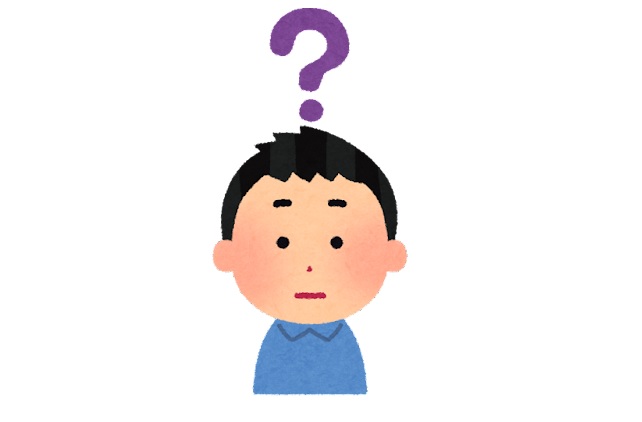
fastbootモードに突然遭遇した際、スクリーンが反応しなくなり、多くのユーザーが不安を感じることでしょう。
たとえfastbootモードに関する知識があったとしても、実際にこの状況に直面すると、パニックになる可能性もあります。
そこで、fastbootモードになった際の効果的かつ安全な解除方法について、ここで詳しくご紹介しましょう。
fastbootモードを解除する方法は、使用しているデバイスの種類によって異なることがありますが、一般的には以下の2つの手法がよく用いられます。
もし一つの方法で解除できなかったとしても、焦らずに一度落ち着いてください。その上で、別の方法を試してみてください。
fastbootモード解除の主な方法
・電源ボタンを15秒以上長押しして、デバイスを再起動させる。
・同時に電源ボタンと音量の「-」ボタンを10秒以上長押しする。
これらの手順は、Androidスマートフォンやタブレットを再起動させることを目的としています。
通常、デバイスの電源ボタンを長押しすると電源が切れますが、fastbootモードが発動している際にも、同じ操作で問題を解決することが可能です。
しかし、これらの方法で再起動してもfastbootモードが解除されない場合があります。
そのような時には、他の解決策を試してみることが重要です。
その一つとして、Androidデバイスやタブレットのバッテリーを一度取り外してから、再度装着する方法が挙げられます。
ただし、バッテリーが取り外せないモデルの場合は、この方法は適用できません。
自分でfastbootモードの解除が困難な場合は、専門の修理ショップに持ち込むことを検討してください。
自分で解決しようとして不適切な操作を行うと、さらに問題が複雑化する可能性があるため、プロのアドバイスを求めるのが賢明な選択かもしれません。
fastbootモードに関する要点まとめ
・fastbootモードは主にPCからAndroidデバイスを操作する際に利用される。
・このモードでは、英語でのテキスト表示が一般的だが、表示されない場合もある。
・デバイスの特定のボタンを特定の方法で押すことで、fastbootモードが起動することがある。
・デバイスのカバーが原因で誤ってボタン操作が行われ、fastbootモードが起動してしまうケースもある。
・fastbootモードの解除には、主にデバイスの再起動が効果的。
・再起動しても解除できない場合は、バッテリーを取り外して再装着する方法が有効。
Androidデバイスやタブレットがfastbootモードになった場合でも、適切な再起動手順で解除することが多いです。
この情報を知っておくことで、もしfastbootモードになってしまったとしても、冷静に対応することが可能になるでしょう。
また、fastbootモードが頻繁に発動してしまっている時は、デバイスのカバーや操作方法を見直すことも考慮してみると良いでしょう。
Leave a comment